Vidste du, at i stedet for at række ud efter din iPhone, når der kommer et opkald, kan du besvare det på din Mac? Hvis du aktivt arbejder, surfer på internettet eller spiller et spil, kan du se et indgående opkald på din Macs skærm og besvare det med et klik. Dette er en bekvem måde at have en FaceTime-samtale mens din iPhone oplades et andet sted eller på den anden side af rummet.
Indhold
- Krav til Mac-telefonopkald
- Indstil din iPhone til at sende opkald til Mac
- Konfigurer din Mac til at modtage opkald
- Besvar telefonopkald på Mac
- Aktiver og tilpas FaceTime-meddelelser på Mac
Vi forklarer kravene, indstillinger og muligheder, så du kan begynde at besvare disse Mac-telefonopkald.
Anbefalede videoer
Let
5 minutter
Mac computer
iPhone
FaceTime app
Krav til Mac-telefonopkald
For at komme i gang skal du sørge for, at din Mac og iPhone mødes Apples kontinuitetskrav. Bekræft derefter, at følgende er på plads:
- Du er logget ind på iCloud og FaceTime på begge enheder med det samme Apple ID.
- Du har Wi-Fi aktiveret på begge enheder.
- Dine enheder er forbundet til det samme netværk via Wi-Fi eller Ethernet.
Hvis alt er indstillet, kan du gå videre til at justere nogle få indstillinger for at lade disse opkald komme igennem.
Indstil din iPhone til at sende opkald til Mac
For at tillade, at opkald besvares på din Mac, skal du aktivere en indstilling på din iPhone.
Trin 1: Åben Indstillinger og vælg telefon.
Trin 2: Vælg under Opkald Opkald på andre enheder.
Relaterede
- Du kan spille næsten ethvert Windows-spil på Mac - her er hvordan
- Sådan kombinerer du PDF-filer på Windows, macOS eller internettet
- Apples 32-tommer M3 iMac kan blive udsat for endnu en forsinkelse
Trin 3: Tænd for kontakten øverst for at Tillad opkald på andre enheder.
Trin 4: Under Tillad opkald aktiveret skal du aktivere til/fra-knappen for din Mac.
Du kan derefter trykke på pil øverst til venstre for at afslutte telefonindstillingerne og derefter lukke dine indstillinger.
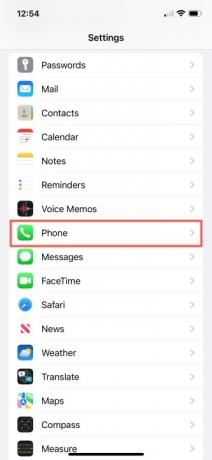
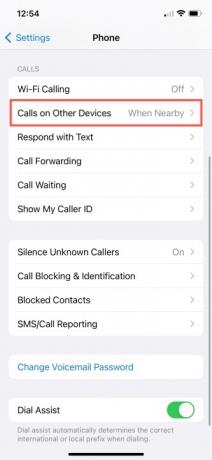

Konfigurer din Mac til at modtage opkald
For at begynde at modtage opkald på MacOS skal du blot markere et felt i FaceTimes indstillinger.
Trin 1: Åben Facetime på din Mac.
Trin 2: Vælg Facetime > Præferencer fra menulinjen.
Trin 3: Vælg Indstillinger fanen øverst i det efterfølgende vindue.
Trin 4: Sæt kryds i boksen for Opkald fra iPhone.
Du kan derefter lukke indstillingerne ved at klikke på x øverst til venstre i vinduet.

Besvar telefonopkald på Mac
Når du modtager et telefonopkald på din iPhone, kan du besvare det på din Mac via FaceTime-appen. Du bør se et banner eller advarselsdisplay, når opkaldet kommer ind.
Udfør derefter en af disse handlinger:
- Klik Svar at tage opkaldet.
- Klik Nedgang for at sende opkaldet til voicemail.
- Klik på pilen ved siden af Nedgang til sende opkaldet til voicemail og modtage en påmindelse om opkaldet.
Aktiver og tilpas FaceTime-meddelelser på Mac
For at sikre dig, at du ikke går glip af et opkald, kan du tilpasse meddelelserne til FaceTime-appen på din Mac efter dine præferencer.
Trin 1: Åben Systempræferencer ved at bruge ikonet i din Dock eller Apple-ikonet i menulinjen.
Trin 2: Vælg Notifikationer og fokus.
Trin 3: Plukke Meddelelser øverst i det efterfølgende vindue.
Trin 4: Vælge Facetime til venstre.
Trin 5: Til højre skal du aktivere den øverste kontakt for Tillad meddelelser.
Plukke Bannere eller Advarsler afhængig af den mulighed du foretrækker. Bannere er midlertidige, mens advarsler forbliver på din skærm, indtil du foretager en handling på dem.
Marker eventuelt afkrydsningsfelterne for de resterende varer. Du kan vise meddelelser på låseskærmen og i meddelelsescenteret, vis et badge-appikon, afspil lyde til meddelelser, vis forhåndsvisninger og tillad meddelelsesgruppering.
Når du er færdig, skal du lukke Systemindstillinger ved hjælp af x øverst til venstre i vinduet.

Det er praktisk at besvare opkald fra din iPhone, mens du arbejder eller spiller på din Mac. Tjek ud for at sikre, at du ikke modtager uønskede opkald hvordan man blokerer opkald på din iPhone.
Redaktørens anbefalinger
- Denne skjulte menu har for altid ændret, hvordan jeg bruger min Mac
- M3 MacBook Pro kan lanceres hurtigere end nogen havde forventet
- Vital sikkerhedsopdatering til Apple-enheder tager kun et par minutter at installere
- Hvordan macOS Sonoma kunne rette widgets – eller gøre dem endnu værre
- Jeg håber, at Apple bringer denne Vision Pro-funktion til iPhone
Opgrader din livsstilDigital Trends hjælper læserne med at holde styr på den hurtige teknologiske verden med alle de seneste nyheder, sjove produktanmeldelser, indsigtsfulde redaktionelle artikler og enestående smugkig.



